작업 목록 공유 -Microsoft 지원, 생성 및 공유 목록 -Microsoft 지원
목록을 작성하고 공유합니다
목록을 공유하려면 생성 된 목록의 오른쪽 상단에서 공유 아이콘을 선택하여 공유 메뉴를 엽니 다.
작업 목록을 공유하십시오
다른 사람들과 함께 만든 작업 목록과 공유 할 수 있습니다.

- 선택하다 공유하다 작업 창의 상단에.
- 선택하다 초대장 링크를 만듭니다.
- 클릭 링크를 복사하십시오.
- 새로운 전자 메시지를 열고 목록을 공유하고자하는 사람들에게 주소를 지정하십시오.
- 메시지에 링크를 붙여 넣고 보내십시오.
주목 : 이메일은 초대장 링크를 공유하는 방법입니다. Microsoft 팀과 같은 메시징 응용 프로그램을 사용하여 사람들에게 보낼 수도 있습니다.
공유 매개 변수를 관리합니다

- 현재 목록의 구성원에 대한 공유를 제한하려면 선택하십시오 공유하다.
- 선택하다 액세스를 관리합니다.
- 반대쪽으로 스위치 버튼을 활성화하십시오 현재 회원에 대한 액세스를 제한합니다. 이것은 초대장 링크에 대한 액세스를 비활성화하고 현재 회원의 한도 목록에 대한 의견입니다.
- 빨간색 버튼을 선택할 수도 있습니다 공유를 중지하십시오 작업 목록의 공유를 비활성화합니다. 공유를 중지 한 후에는 만 목록에 액세스 할 수 있습니다.
목록을 작성하고 공유합니다
목록을 만들려면 선택하십시오 + 새로운 목록 당신의 목록에서. 이 작업은 이름을 바꿀 수있는 오프셋 목록을 만들 수 있습니다.
목록을 공유하십시오
목록을 공유하려면 생성 된 목록의 오른쪽 상단에서 공유 아이콘을 선택하여 공유 메뉴를 엽니 다.
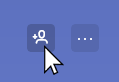
공유 메뉴가 열리면 선택하십시오 초대장 링크를 만듭니다 > 링크를 복사하십시오, 그런 다음 좋아하는 이메일 또는 메신저 응용 프로그램에 공유 링크를 붙여 직원에게 보내십시오.
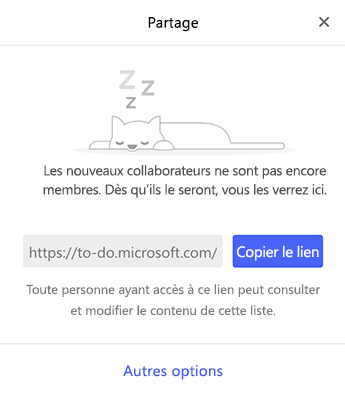
공유 링크를 비활성화하거나 현재 목록의 멤버로 공유를 제한하려면 공유 아이콘을 선택하여 공유 메뉴를 엽니 다. 선택하다 액세스를 관리합니다 > 활성 회원에 대한 액세스를 제한합니다 따라서 추가 회원이 목록에 가입 할 수 없습니다.
당신은 또한 선택할 수 있습니다 공유를 중지하십시오 공유 링크를 비활성화합니다. 공유를 중지하면 현재 목록의 구성원이 더 이상 액세스 할 수없고 목록이 다시 비공개가됩니다.
DO를 지원하는 Microsoft는 다음 시나리오에서 공유 목록을 제공합니다
- Microsoft 직원 계정 간의 공유.
- 동일한 직장 내에서 다른 계정간에 공유 또는 교육.
